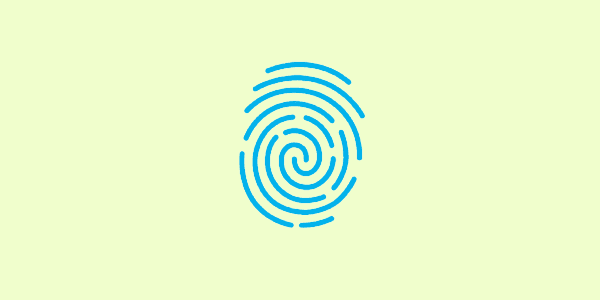
La función de desbloqueo de huellas dactilares es bastante ordenada en el teléfono inteligente Samsung Galaxy S7. Sin embargo, no a todo el mundo le gusta después de usarlo durante unos días. Ya sea que le guste la seguridad que brinda o que odie el paso adicional, aquí le mostramos cómo activar o desactivar la función de desbloqueo de huellas digitales.
Desactivar el desbloqueo de huellas digitales
- Ir a «aplicaciones«>»configuraciones«>»Pantalla de bloqueo y seguridad«.
- Seleccione «Huellas dactilares» bajo el «seguridad«sección.
- ingrese el código PIN, contraseña o patrón que definió al configurarlo.
- Diapositiva «Desbloqueo de huellas dactilares» a «Desactivado«.
Cuando haga esto, el teléfono solo le permitirá desbloquearlo mediante PIN, contraseña o patrón. Puede desactivarlos en «Pantalla de bloqueo y seguridad«>»Tipo de pantalla de bloqueo«Configurándolo en»Nada«.
Activar el desbloqueo de huellas dactilares
- Ir a «aplicaciones«>»configuraciones«>»Pantalla de bloqueo y seguridad«>»Tipo de bloqueo de pantalla«.
- Seleccione «Huellas dactilares«.
- Elija establecer un patrón, PIN o contraseña como método alternativo para desbloquear su teléfono.
- Use un dedo o un pulgar para presionar el botón «Casa”Botón varias veces. Use una parte diferente de un solo dedo o pulgar varias veces hasta que el dispositivo lea completamente su impresión.